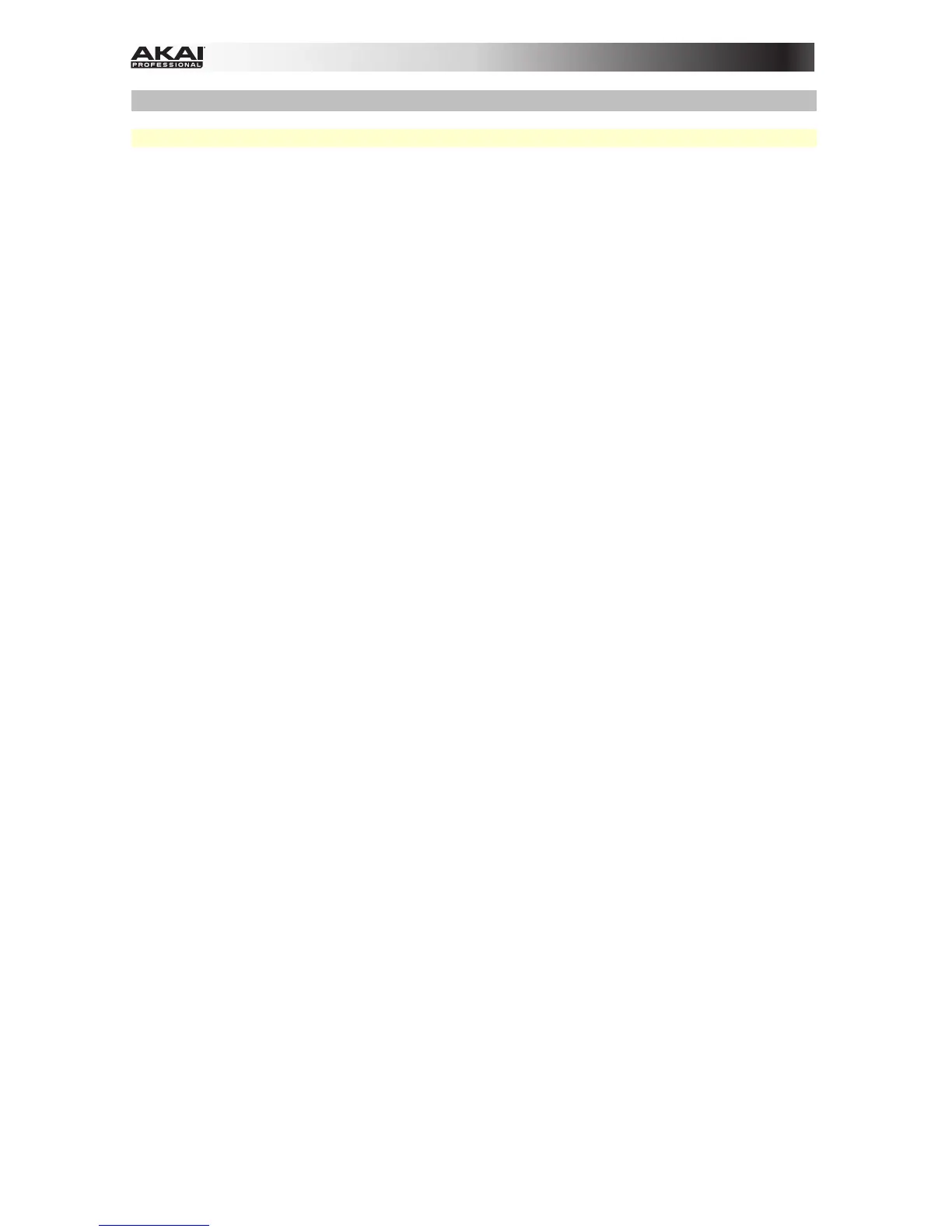12
Controles de la bandeja
Importante: Estos controles afectan solo a su bandeja correspondiente (1/3 o 2/4) en el software.
10. Bandeja: Selecciona qué bandeja virtual del software es controlada por esa bandeja del
hardware. La bandeja A puede controlar las bandejas virtuales 1 o 3. La bandeja B puede
controlar las bandejas virtuales 2 o 4.
11. Endless Controller: La longitud de esta tira representa la longitud de la pista completa.
Coloque su dedo en un punto de este sensor para saltar a ese punto en la pista. (Si desea
desplazarse a lo largo de una pista, recomendamos que use la computadora en vez de pasar el
dedo a lo largo de la tira.) Utilice los tres botones debajo de la tira para acceder a sus
funciones tradicionales (descritas a continuación).
12. Búsqueda / ABS: Pulse este botón para activar el modo Búsqueda para el Endless
Controller. En el modo Búsqueda, la longitud de esta tira representa la longitud de la pista
completa. Coloque su dedo en un punto de este sensor para saltar a ese punto en la pista.
Mantenga pulsado Shift y pulse este botón para seleccionar el modo Absoluto (ABS) en el
software. Debe utilizar el Serato DVS Expansion Pack (que se vende por separado) o una
interfaz, controlador o mezclador (que se venden por separado) de Serato DJ a fin de poder
utilizar esta función.
13. Pitch / REL: Pulse este botón para activar el modo Búsqueda para el Endless Controller. En
modo Pitch, la longitud de la tira representa un fader temporario de pitch. Toque la tira y
deslice su dedo hacia la izquierda o derecha para flexionar el pitch temporalmente hacia arriba
o abajo. Levante su dedo de la tira para regresar el pitch normal. El centro, en donde el cambio
de pitch es del 0%, se indica mediante un LED encima de la tira.
Mantenga pulsado Shift y pulse este botón para seleccionar el modo Relativo (REL) en el
software. Debe utilizar el Serato DVS Expansion Pack (que se vende por separado) o una
interfaz, controlador o mezclador (que se venden por separado) de Serato DJ a fin de poder
utilizar esta función.
14. S-FX / INT: Pulse este botón para activar el modo Efectos de tira para el Endless Controller.
En el modo Efectos de tira, la longitud de la tira representa el rango de valores para todos los
efectos activos. Toque la tira y deslice su dedo hacia la izquierda o derecha para aumentar o
reducir temporalmente los valores del efecto. Levante su dedo de la tira para regresar a sus
ajustes previos de los efectos.
Mantenga pulsado Shift y pulse este botón para seleccionar el modo Interno (ABS) en el
software. Debe utilizar el Serato DVS Expansion Pack (que se vende por separado) o una
interfaz, controlador o mezclador (que se venden por separado) de Serato DJ a fin de poder
utilizar esta función.
15. Asignar FXA / FXB: Pulse estos botones para activar o desactivar el efecto A y/o B en las
bandejas 1 o 2.
Mantenga pulsado Shift y pulse estos botones para activar o desactivarlos en las bandejas 3 o
4. Cada efecto puede aplicarse en una o en todas las cuatro bandejas y/o la mezcla del
programa.
16. Perilla de parámetros: Utilice esta perilla para diversas funciones en cada modo Pad.
Mantenga pulsado Shift y utilice esta perilla para acceder a parámetros secundarios en ciertos
modos Pad.
17. LCD: Esta pantalla muestra el valor actual del parámetro. Un punto junto al número indica que
el número es en realidad el denominador de un valor de nota (por ej., 16• indica una longitud
de 1/16 de una barra). Utilice la perilla de parámetros para ajustar el valor.
18. Grabar / Loop: Pulse este botón para armar la bandeja para grabar un Flip. El Flip comenzará
a grabar una vez que pulse un pad.
Mantenga pulsado Shift y pulse este botón para activar o desactivar el loop del Flip.
19. Inicio / Encendido: Pulse este botón para comenzar a reproducir el Flip actualmente
seleccionado. El Flip comenzará a reproducirse inmediatamente.
Mantenga pulsado Shift y pulse este botón para activar o desactivar el Flip en Serato DJ.